Slik overfører du filer raskt mellom iPad og datamaskin
 Postet av Lisa Ou / 17. mars 2021 09:00
Postet av Lisa Ou / 17. mars 2021 09:00 Det er flott at iPad blir mye brukt til jobb og underholdning, men overføre filer mellom iPad og datamaskin er et stort problem. Hva gjør du med innholdet som er laget på iPad? Det er velkjent at iOS-enheter har begrenset intern lagring og at du ikke kan bruke ekstern lagring på iPad. Så, du må sikkerhetskopiere iPad-filer til datamaskinen.
På den annen side, hva hvis du har noen dokumenter startet på PCen din, men ønsker å bruke en iPad-app for å fullføre den? Uansett vil vi dele 4 metoder for å overføre filer mellom iPad og PC eller Mac i dette innlegget.
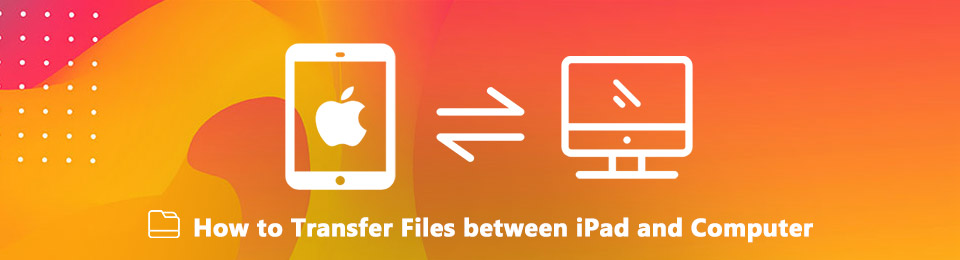

Guide List
Med FoneTrans for iOS, vil du ha frihet til å overføre data fra iPhone til datamaskin. Du kan ikke bare overføre iPhone-tekstmeldinger til datamaskinen, men også bilder, videoer og kontakter kan enkelt flyttes til PC.
- Overfør bilder, videoer, kontakter, WhatsApp og mer data med letthet.
- Forhåndsvis data før du overfører.
- iPhone, iPad og iPod touch er tilgjengelige.
1. Overfør filer mellom iPad og datamaskin via iCloud
iCloud er skytjenesten utgitt av Apple for iPad-brukere for å utvide lagringskapasiteten. Du kan tilgang til iCloud på iPad, PC og Mac, så det er også en enkel måte å overføre filer fra iPad til PC uten iTunes.
Slik overfører du filer mellom iPad og PC via iCloud.com
Med iCloud-siden får du tilgang til e-post, kontakter, kalender, bilder, notater, påminnelser, sider, tall og nøkkelord for iPad på PC. Det betyr at du kan overføre disse filene fra iPad til PC eller fra PC til iPad. Vi bruker kontakter som eksempel for å vise prosedyren.
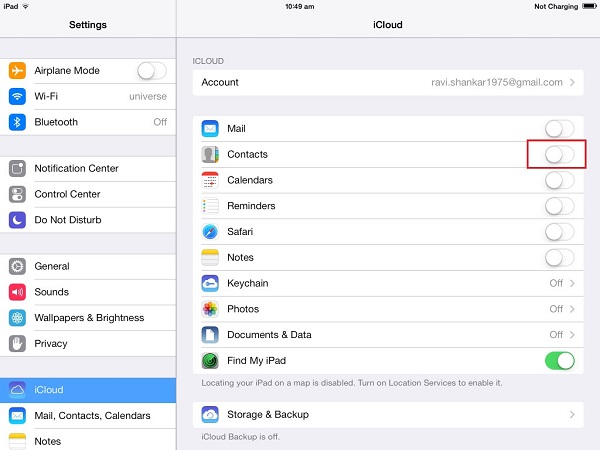
Trinn 1 Koble iPad-en til et Wi-Fi-nettverk, gå til innstillinger > [navnet ditt] > iCloud, og slå på filtypene du vil synkronisere, for eksempel Kontakter. Da vil alle kontakter på iPad-en din gå til iCloud-kontoen din.
Trinn 2 Gå til PC-en, åpne en nettleser og få tilgang iCloud.com . Logg på Apple-ID og passord tilknyttet iPad-en din. Angi bekreftelseskoden hvis du aktiverte tofaktorautentisering.

Trinn 3 Velg ønsket kontakter, klikk på Gear ikonet og velg Eksporter vCard å overføre filer fra iPad til PC. Hvis du vil synkronisere kontakter fra PC til iPad, velger du Importer vCard og importer kontaktene fra harddisken.
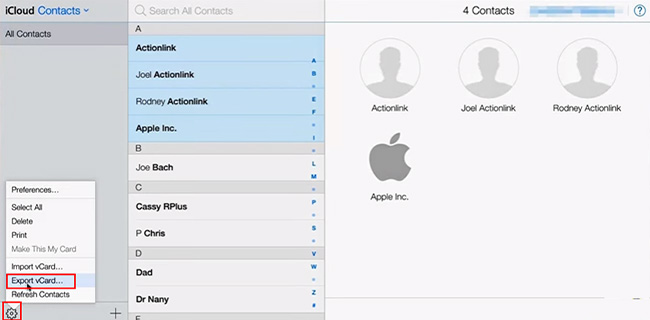
Trinn 4Deretter åpner du Windows Explorer og går til iCloud Drive fra hurtignavigasjonsfeltet. Deretter kan du finne iPad-filene som lastes ned til PC.
2. Overfør filer mellom iPad og datamaskin ved hjelp av iTunes
Fildeling er den nye funksjonen i iTunes som hjelper brukere med å overføre filer mellom iPad og datamaskin. Det krever ikke et nettverk, men stole på USB-kabel for å dele filer.
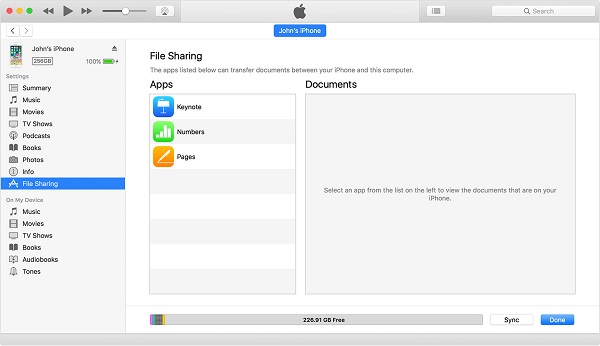
Trinn 1 Koble iPad-en til datamaskinen din med en USB-kabel og kjør den nyeste versjonen av iTunes.
Trinn 2 Klikk på iPad ikonet øverst i venstre hjørne etter at det er oppdaget, og gå til Fildeling fane fra venstre sidefelt. Appene som støttes av funksjonen, vil bli oppført i Apps område.
Trinn 3 Velg ønsket app. Hvis du vil lagre filer på iPad, navigerer du til filene på harddisken din og drar og slipper dem til dokumenter område. Hvis du vil laste ned filer fra iPad, holder du Ctrl tasten og merk alle filene med markøren i Document og dra og slipp dem til skrivebordet ditt.
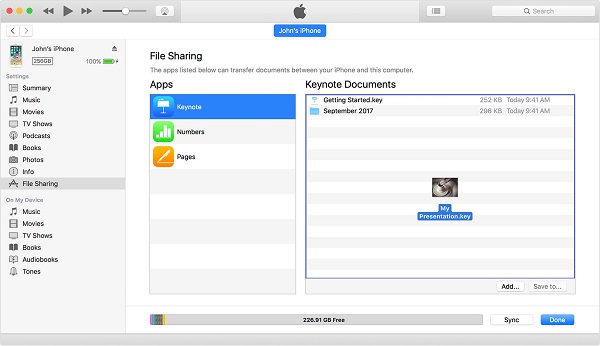
Merknader: iTunes kan ikke overføre alle filer mellom iPad og PC. Dessuten kan copyright-beskyttede filer også blokkeres.
3. Lagre filer på iPad med tredjeparts skytjenester
Vi kan bruke mange skytjenester. Dropbox, Google Drive og OneDrive er mest utbredt. I dag har disse skytjenestene gitt ut mobilappene for iPad. De er en praktisk måte å overføre filer fra PC til iPad uten iTunes gratis. Google Drive tilbyr for eksempel 15GB gratis lagringsplass for hver konto. Så vi bruker det som eksempel for å fortelle deg detaljene.
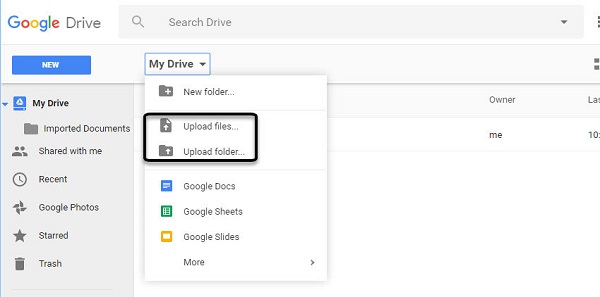
Trinn 1 Besøk Google Disk i hvilken som helst nettleser og logg inn Gmail-kontoen din.
Trinn 2 Gå til riktig mappe, utvid min disk og velg Last opp filer å importere filer fra PC-en din.
Trinn 3 Bytt til iPad og åpne Google Disk app. Hvis du ikke hadde det, installer det fra App Store. Logg på det samme Gmail konto, gå til mappen så får du filene på iPad.
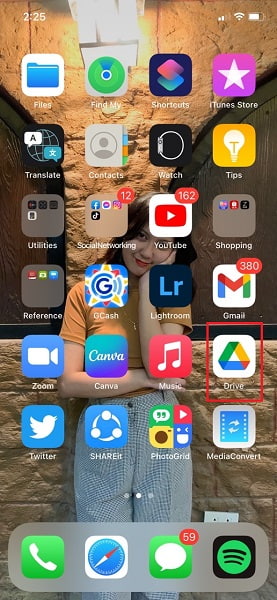
Merknader: Google Drive støtter HTML, DOC, PDF, TXT, CSV, XLS, PPT, PNG og JPG. Etter å ha overført filer til iPad, kan du åpne og redigere disse filene i Google Drive-appen. Du har imidlertid ikke lov til å laste ned filer til iPad.
4. Overfør filer mellom iPad og datamaskin med FoneTrans
FoneTrans for iOS er et profesjonelt iPad-overføringsprogram med mange fordeler, for eksempel:
- Overfør filer mellom iPad og datamaskin uten iTunes.
- Støtt et bredt spekter av filtyper, for eksempel bilder, videoer, musikk osv.
- Forhåndsvis fildetaljene dine før du synkroniserer.
- Ikke skade eksisterende filer på iPad-en.
Kort sagt, det er den enkleste måten å synkronisere filer mellom iPad og datamaskin etter forhåndsvisning.
Slik overfører du filer mellom iPad og PC sømløst
Trinn 1 Få den beste iPad-overføringsappen
Last ned og installer FoneTrans for iOS til din PC. Det er en annen versjon for Mac.
Med FoneTrans for iOS, vil du ha frihet til å overføre data fra iPhone til datamaskin. Du kan ikke bare overføre iPhone-tekstmeldinger til datamaskinen, men også bilder, videoer og kontakter kan enkelt flyttes til PC.
- Overfør bilder, videoer, kontakter, WhatsApp og mer data med letthet.
- Forhåndsvis data før du overfører.
- iPhone, iPad og iPod touch er tilgjengelige.
Koble iPad-en til PC-en med lynkabelen som fulgte med enheten. Da gjenkjennes den automatisk.

Trinn 2 Overfør filer fra iPad til PC
Hvis du vil overføre filer, for eksempel musikk, fra iPad til PC, går du til musikk fane fra venstre side. Merk av i boksene på de ønskede sangene, klikk og utvid PC meny og velg Eksporter til PC. Finn mappen og lagre iPad-filer på PC.
Trinn 3 Lagre filer på iPad fra PC
Hvis du vil legge til filer, som musikkfiler, på iPad fra harddisken, går du til musikk fanen, klikk på I tillegg til for å starte dialogboksen med åpen fil. Naviger deretter og velg alle musikkfiler. Klikk én gang på Åpen -knappen, går disse filene til din iPad.

Merknader: FoneTrans for iOS er i stand til å konvertere filene til iPad-støttet format automatisk under overføring. Dessuten er det i stand til å beholde den opprinnelige kvaliteten. Maskinvareakselerasjonen vil øke hastigheten på filoverføringen mellom iPad og PC.
konklusjonen
Dette innlegget har diskutert de beste måtene å overføre filer mellom iPad og PC, slik at du kan overfør video fra iPad til PC og mer. I følge vår forskning er filsynkronisering fortsatt et stort problem blant iPad-brukere, delvis på grunn av det tette systemet. Den gode nyheten er at det er flere måter å møte dine behov på. iCloud og iTunes er offisielle verktøy fra Apple for å hjelpe deg med å overføre filer fra iPad til PC.
Naturligvis er tredjeparts skyplattformer også tilgjengelige for filmigrering. FoneTrans for iOS er den enkleste tilnærmingen til overføre bilder fra PC til iPad eller sikkerhetskopiere og laste ned filer for iPad-brukere.
Med FoneTrans for iOS, vil du ha frihet til å overføre data fra iPhone til datamaskin. Du kan ikke bare overføre iPhone-tekstmeldinger til datamaskinen, men også bilder, videoer og kontakter kan enkelt flyttes til PC.
- Overfør bilder, videoer, kontakter, WhatsApp og mer data med letthet.
- Forhåndsvis data før du overfører.
- iPhone, iPad og iPod touch er tilgjengelige.
